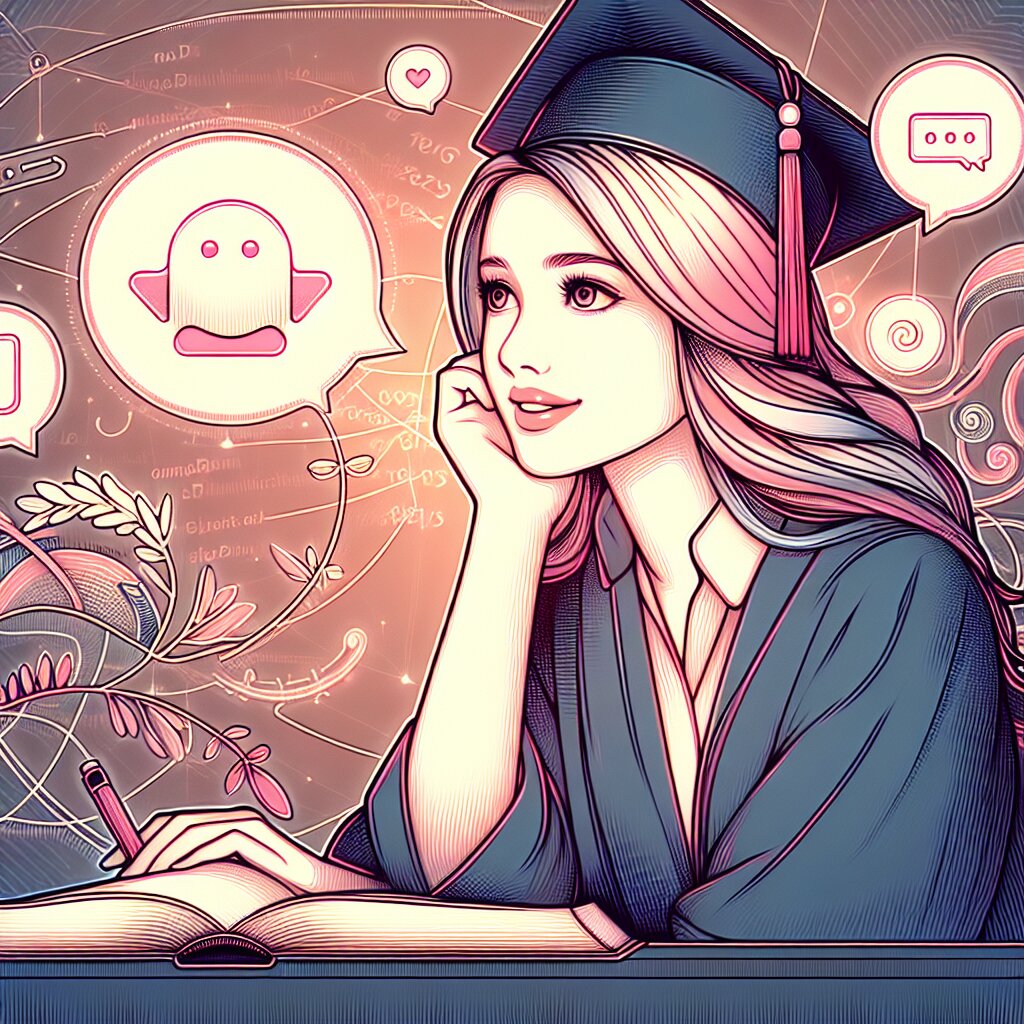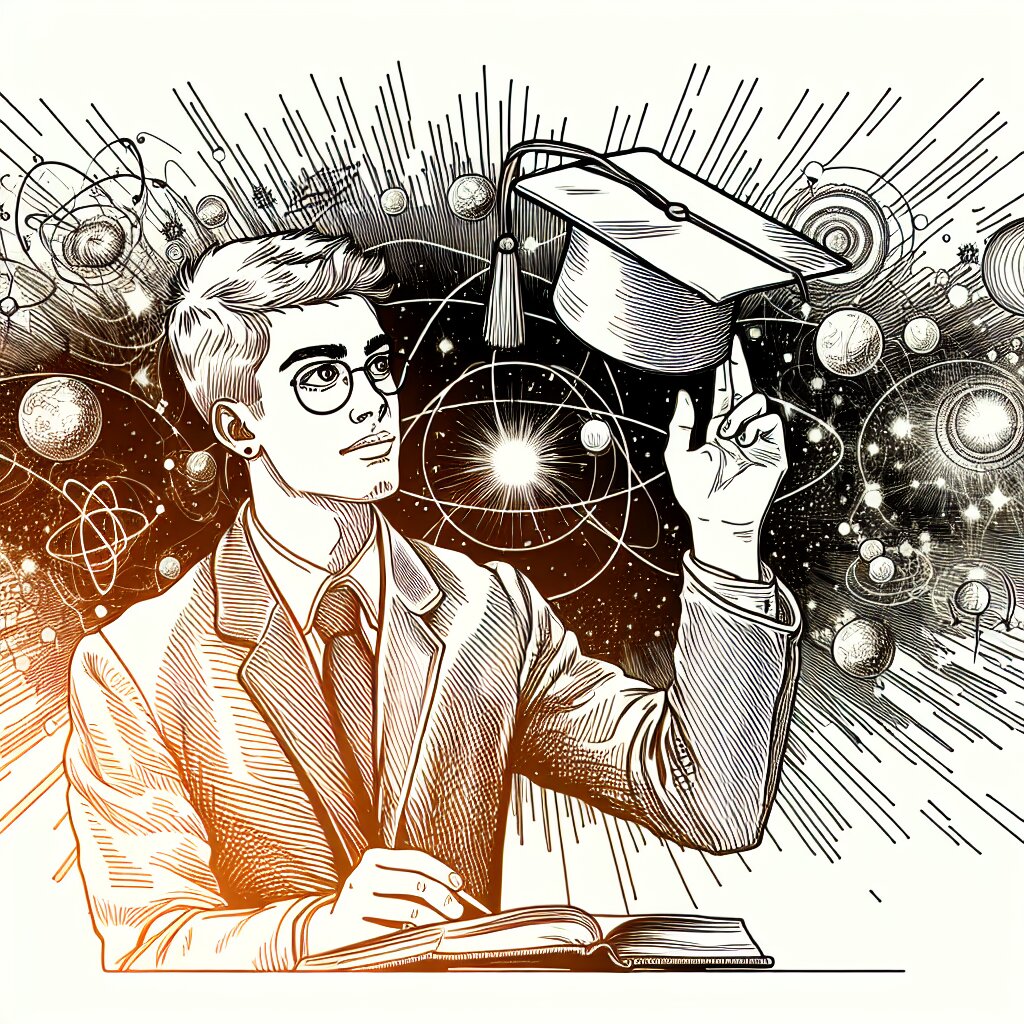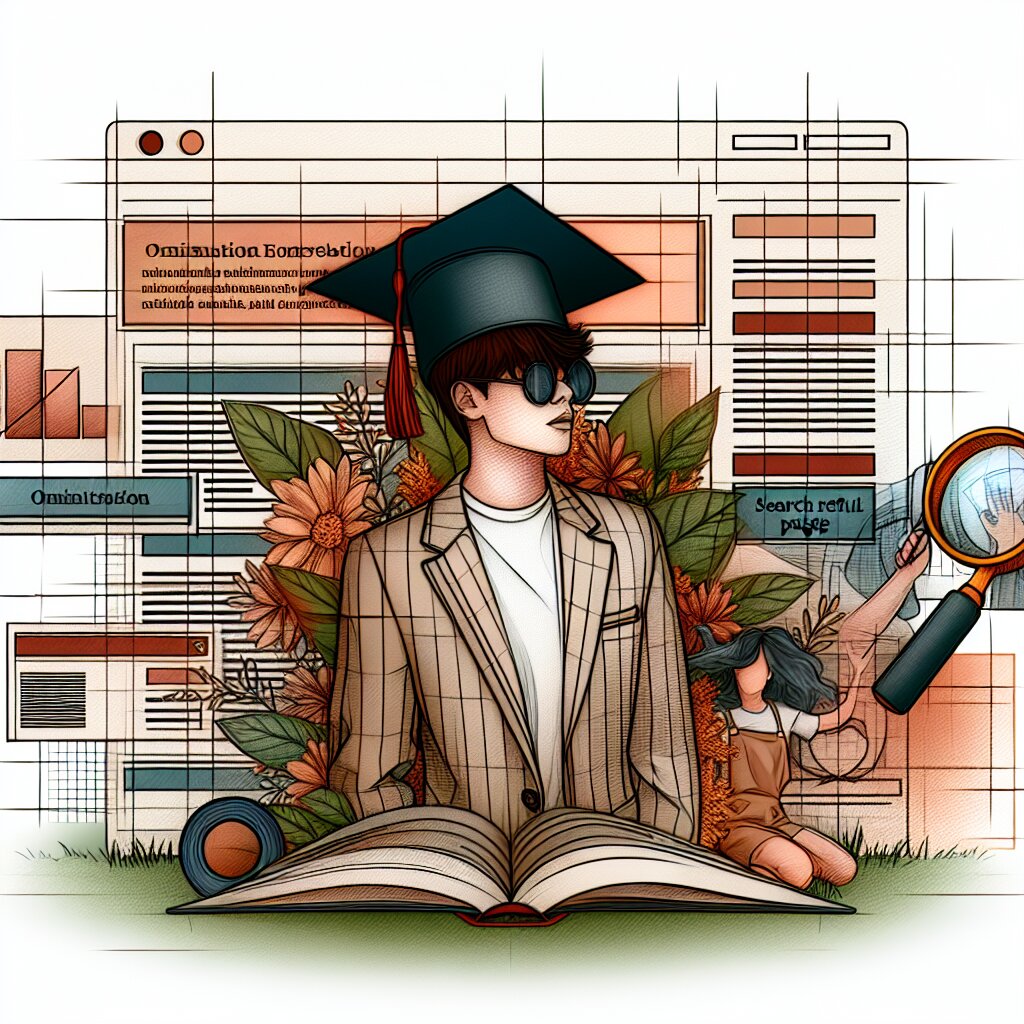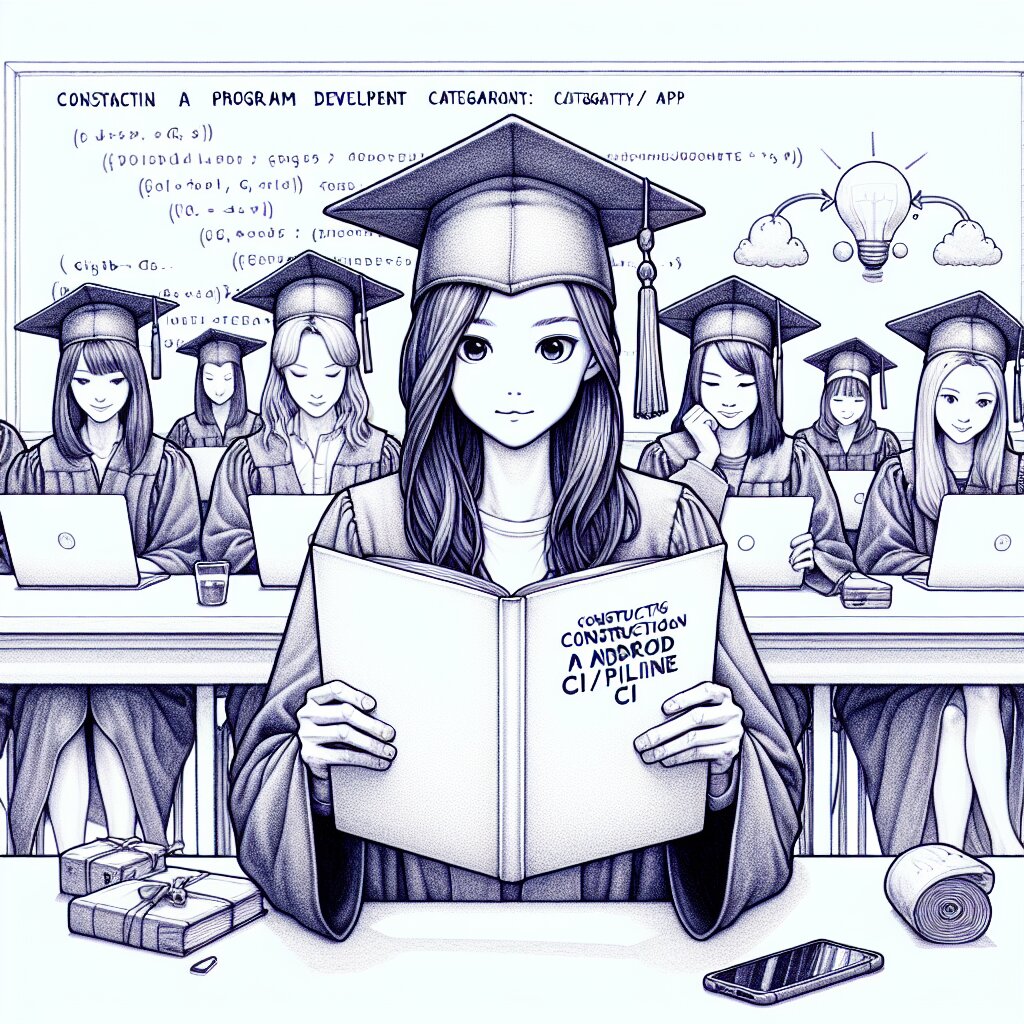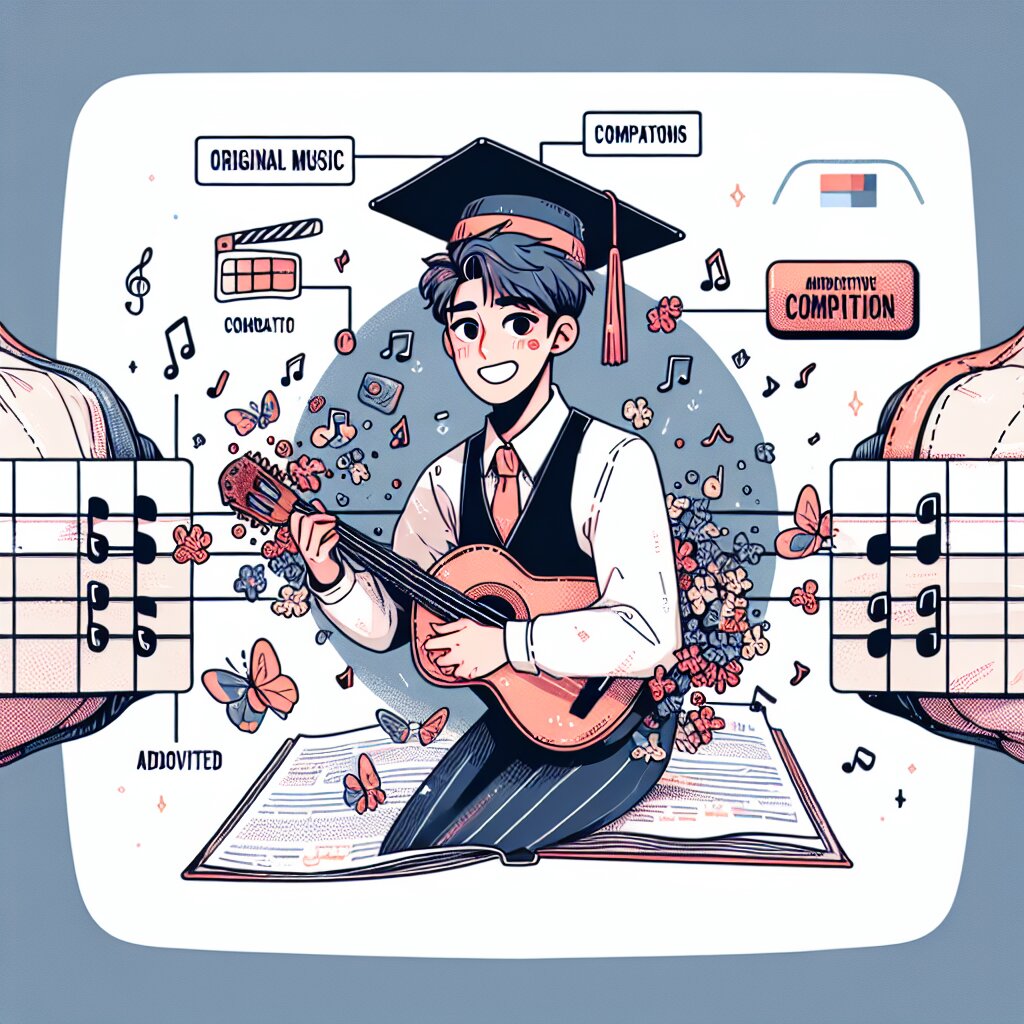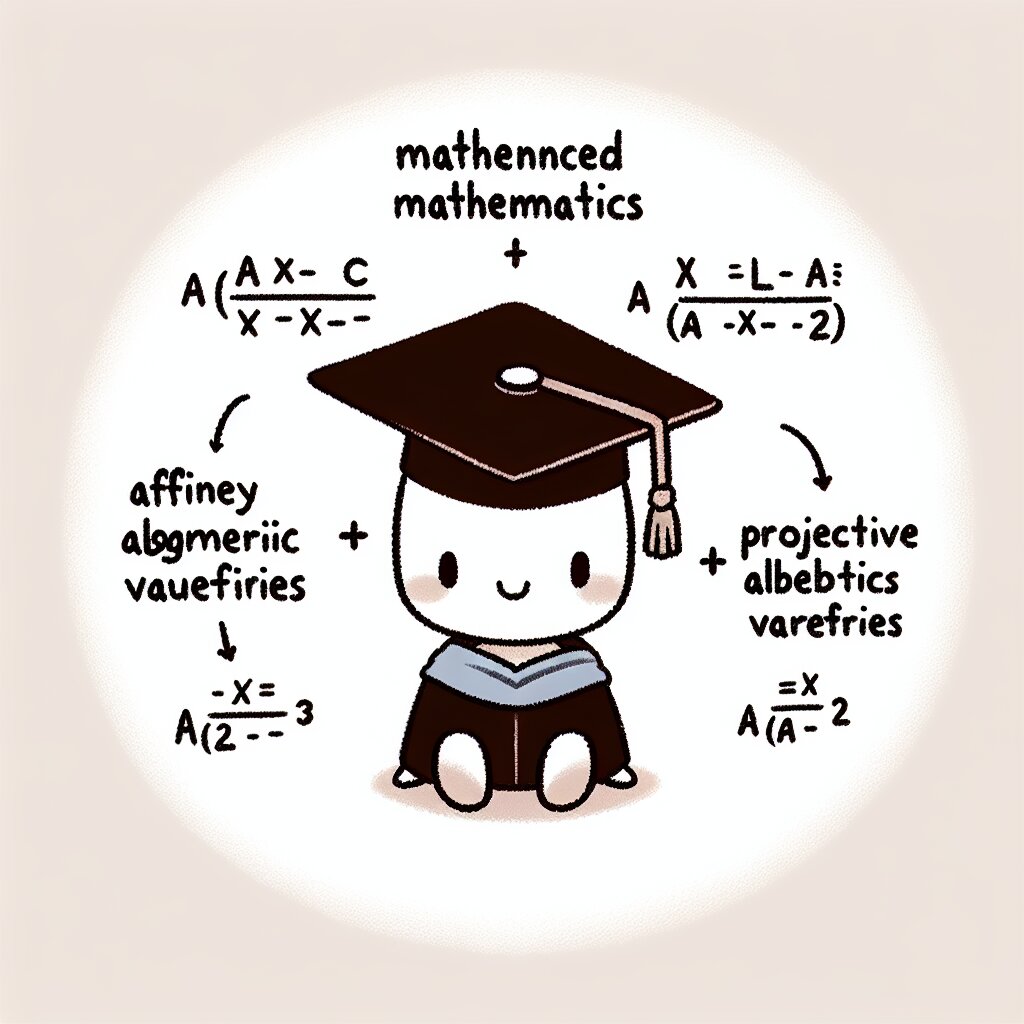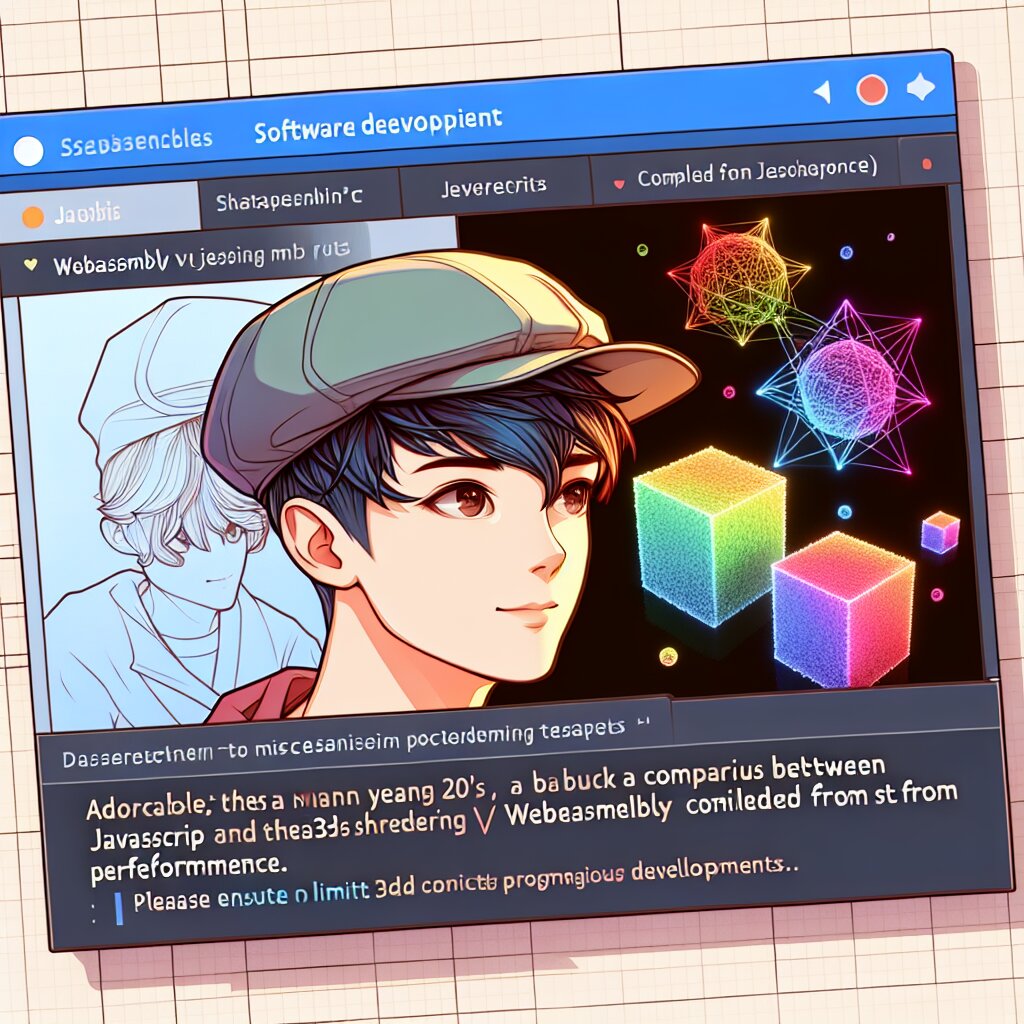🍌 Banana Pi로 오픈소스 NVR 구축하기 🎥
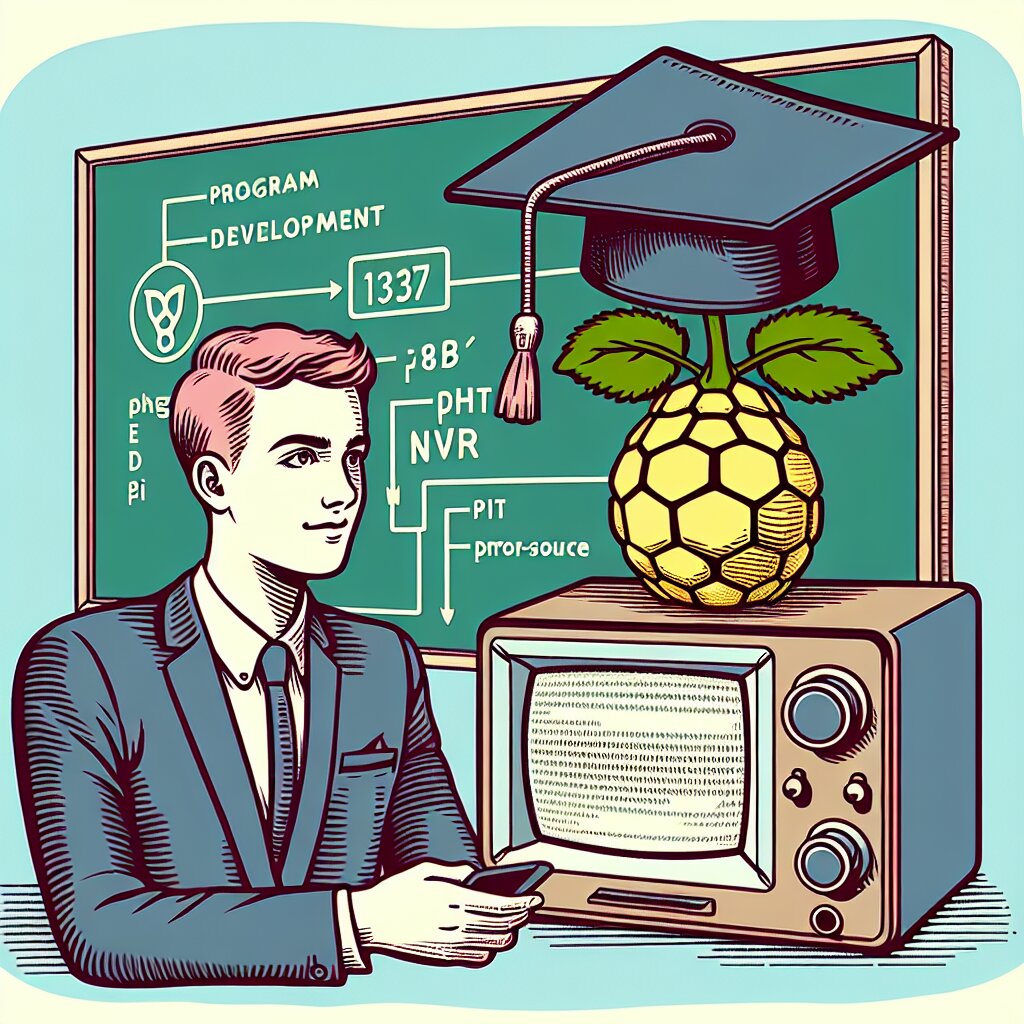
안녕하세요, 여러분! 오늘은 정말 흥미진진한 주제로 찾아왔어요. 바로 Banana Pi를 이용해서 오픈소스 NVR(Network Video Recorder)을 구축하는 방법에 대해 알아볼 거예요. 이거 완전 꿀잼 아니겠어요? 😎
여러분, NVR이 뭔지 아시나요? 네트워크 비디오 레코더라고 해서, 쉽게 말하면 CCTV 영상을 저장하고 관리하는 시스템이에요. 요즘 보안이 중요해지면서 NVR 수요가 엄청 늘어나고 있죠. 그런데 시중에 파는 NVR은 좀 비싸고, 기능도 제한적일 때가 많아요. 그래서 우리가 직접 만들어보는 거예요! ㅋㅋㅋ
Banana Pi라고 들어보셨나요? 라즈베리 파이의 사촌 같은 녀석인데, 더 강력한 성능을 자랑해요. 이 작은 컴퓨터로 우리만의 NVR을 만들어볼 거예요. 완전 쩔어주는 거 아니에요? 🍌💻
이 글을 따라하다 보면, 여러분도 어느새 NVR 전문가가 되어 있을 거예요. 그리고 이런 기술력이 있으면 재능넷에서 관련 재능을 공유할 수도 있겠죠? 누군가에게 도움이 되는 건 정말 뿌듯한 일이잖아요!
자, 그럼 이제 본격적으로 시작해볼까요? 준비되셨나요? Let's go! 🚀
1. Banana Pi 소개: 우리의 작은 영웅 🦸♂️
먼저 Banana Pi에 대해 자세히 알아볼까요? 이 녀석, 겉보기엔 작지만 성능은 어마어마해요!
Banana Pi란? 싱글 보드 컴퓨터(SBC)의 일종으로, 라즈베리 파이와 비슷하지만 더 강력한 성능을 자랑하는 오픈 소스 하드웨어 플랫폼이에요.
Banana Pi의 특징을 살펴볼까요?
- 🧠 강력한 프로세서: 대부분의 모델이 쿼드코어 프로세서를 탑재하고 있어요. NVR 구축에 딱이죠!
- 🎮 그래픽 성능: Mali GPU를 탑재해 영상 처리 능력이 뛰어나요.
- 💾 넉넉한 메모리: 1GB에서 4GB까지 다양한 RAM 옵션이 있어요.
- 🔌 다양한 인터페이스: HDMI, USB, 이더넷 등 필요한 포트가 다 있어요.
- 📡 무선 연결: Wi-Fi와 블루투스 지원으로 연결성이 좋아요.
이런 특징들 때문에 Banana Pi는 NVR 구축에 완전 찰떡이에요! 영상 처리, 저장, 네트워크 연결... 다 문제없이 할 수 있거든요. 👍
그런데 여기서 잠깐! Banana Pi 모델이 여러 가지라는 사실, 알고 계셨나요? 우리의 NVR 프로젝트에 가장 적합한 모델을 골라볼까요?
NVR 구축에 추천하는 Banana Pi 모델:
- Banana Pi M2 Pro: 쿼드코어 CPU, 2GB RAM, 기가비트 이더넷 지원
- Banana Pi M5: 옥타코어 CPU, 4GB RAM, 4K 비디오 디코딩 지원
- Banana Pi BPI-R2 Pro: 쿼드코어 CPU, 2GB RAM, 듀얼 기가비트 이더넷 포트
이 중에서 저는 Banana Pi M5를 추천해요. 왜냐고요? 옥타코어 CPU와 4GB RAM이면 여러 대의 카메라 영상을 동시에 처리하기에 충분하거든요. 게다가 4K 비디오 디코딩까지 지원하니까 고화질 CCTV 운영도 문제없어요! 완전 대박 아니에요? ㅋㅋㅋ
자, 이제 우리의 주인공 Banana Pi에 대해 알아봤으니, 다음 단계로 넘어가볼까요? NVR 소프트웨어 선택이 기다리고 있어요! 🏃♂️💨
위의 그림을 보면 Banana Pi의 구성을 한눈에 알 수 있죠? 이 작은 보드 하나로 이렇게 많은 기능을 할 수 있다니, 정말 대단하지 않나요? 😮
2. NVR 소프트웨어 선택: 오픈소스의 매력 🎁
자, 이제 하드웨어는 결정했으니 소프트웨어를 골라볼 차례예요. 우리는 오픈소스 NVR을 구축할 거니까, 당연히 오픈소스 소프트웨어를 사용해야겠죠? 😉
오픈소스 NVR 소프트웨어에는 여러 가지가 있는데, 대표적인 몇 가지를 소개해드릴게요.
주요 오픈소스 NVR 소프트웨어:
- ZoneMinder
- Shinobi
- MotionEye
- iSpy
이 중에서 우리는 ZoneMinder를 사용할 거예요. 왜 ZoneMinder냐고요? 이유가 있죠!
- 🏆 안정성: 오랜 기간 개발되어 안정적이에요.
- 🛠 다양한 기능: 모션 감지, 알림, 원격 접속 등 필요한 기능이 다 있어요.
- 🔧 확장성: 다양한 카메라와 호환되고, 커스터마이징이 쉬워요.
- 👥 커뮤니티 지원: 활발한 커뮤니티가 있어 문제 해결이 쉬워요.
- 📚 문서화: 상세한 문서와 튜토리얼이 많아 학습하기 좋아요.
ZoneMinder는 정말 강력한 NVR 소프트웨어예요. 처음에는 좀 복잡해 보일 수 있지만, 익숙해지면 정말 편리하답니다. 그리고 무엇보다 무료라는 게 최고의 장점 아니겠어요? ㅋㅋㅋ
ZoneMinder의 주요 기능을 좀 더 자세히 살펴볼까요?
ZoneMinder의 주요 기능:
- 🎥 다중 카메라 지원: 여러 대의 카메라를 동시에 관리할 수 있어요.
- 🕵️♂️ 모션 감지: 움직임을 감지하여 녹화를 시작하거나 알림을 보낼 수 있어요.
- 🗃 이벤트 관리: 감지된 이벤트를 체계적으로 관리하고 검색할 수 있어요.
- 📱 모바일 접근: 스마트폰으로 언제 어디서나 모니터링이 가능해요.
- 🔔 알림 시스템: 이메일, SMS 등으로 알림을 받을 수 있어요.
- 🔍 영상 분석: AI를 이용한 객체 인식 기능도 추가할 수 있어요.
- 🔐 사용자 관리: 여러 사용자 계정을 만들고 권한을 설정할 수 있어요.
어때요? ZoneMinder 완전 대박 아니에요? 이 정도 기능이면 상용 NVR 시스템과 비교해도 전혀 뒤지지 않을 것 같아요. 게다가 오픈소스라서 필요하면 직접 기능을 추가하거나 수정할 수도 있어요. 완전 꿀이죠? 🍯
그런데 여기서 잠깐! ZoneMinder를 설치하고 사용하려면 리눅스 환경이 필요해요. 우리의 Banana Pi에 리눅스를 설치해야 한다는 뜻이죠. 걱정 마세요, 다음 섹션에서 자세히 알아볼 거예요.
ZoneMinder 말고 다른 소프트웨어도 궁금하시다고요? 그럼 간단히 비교해볼까요?
이 표를 보면 각 소프트웨어의 특징을 한눈에 알 수 있죠? ZoneMinder가 좀 어려울 수 있지만, 그만큼 강력하고 안정적이에요. 우리의 Banana Pi NVR 프로젝트에 딱이라고 할 수 있죠!
자, 이제 소프트웨어도 결정했으니 다음 단계로 넘어갈 준비가 됐어요. 다음은 Banana Pi에 운영체제를 설치하는 과정이에요. 리눅스와 친해질 준비 되셨나요? Let's go! 🚀
3. Banana Pi에 운영체제 설치하기: 리눅스와 친해지기 🐧
자, 이제 우리의 Banana Pi에 운영체제를 설치할 차례예요. 우리는 리눅스를 사용할 건데, 그 중에서도 Ubuntu라는 배포판을 사용할 거예요. Ubuntu는 사용하기 쉽고, 커뮤니티 지원도 활발해서 초보자에게 딱이거든요! 😊
Ubuntu를 설치하는 과정을 단계별로 알아볼까요?
Ubuntu 설치 과정:
- Ubuntu 이미지 다운로드
- SD 카드에 이미지 굽기
- Banana Pi에 SD 카드 삽입
- Banana Pi 부팅 및 초기 설정
하나씩 자세히 알아볼게요!
1. Ubuntu 이미지 다운로드 📥
먼저 Ubuntu 이미지를 다운로드해야 해요. Banana Pi 공식 웹사이트에서 우리 모델에 맞는 Ubuntu 이미지를 찾아 다운로드하세요.
주의할 점은 반드시 ARM 아키텍처용 Ubuntu를 다운로드해야 한다는 거예요. Banana Pi는 ARM 프로세서를 사용하거든요. x86용 Ubuntu를 받으면 절대 안 돼요! ㅋㅋㅋ
2. SD 카드에 이미지 굽기 💿
이제 다운받은 이미지를 SD 카드에 구워야 해요. 이 작업을 위해서는 특별한 프로그램이 필요한데, 저는 Etcher라는 프로그램을 추천해요. 사용법이 아주 간단하거든요!
Etcher 사용법:
- Etcher 프로그램을 실행해요.
- 'Flash from file'을 클릭하고 다운로드한 Ubuntu 이미지를 선택해요.
- 'Select target'을 클릭하고 SD 카드를 선택해요.
- 'Flash!' 버튼을 클릭하고 기다려요.
주의할 점! SD 카드의 모든 데이터가 지워질 거예요. 중요한 데이터가 있다면 꼭 백업해두세요! 🚨
3. Banana Pi에 SD 카드 삽입 🔌
이제 이미지를 구운 SD 카드를 Banana Pi에 삽입해요. SD 카드 슬롯 위치는 보드 모델마다 다를 수 있으니 잘 확인하세요. 그리고 전원을 연결하기 전에 HDMI 케이블과 키보드, 마우스도 연결해주세요.
4. Banana Pi 부팅 및 초기 설정 🚀
자, 이제 모든 준비가 끝났어요! 전원을 연결하면 Banana Pi가 부팅을 시작할 거예요. 처음 부팅할 때는 시간이 좀 걸릴 수 있으니 조금만 기다려주세요.
부팅이 완료되면 Ubuntu의 초기 설정 화면이 나타날 거예요. 여기서 언어 설정, 시간대 설정, 사용자 계정 생성 등을 할 수 있어요. 이 과정은 그냥 화면의 지시를 따라가면 돼요. 완전 쉽죠? ㅎㅎ
TIP: 초기 설정에서 강력한 비밀번호를 설정하는 것이 좋아요. NVR은 보안이 중요하니까요! 대문자, 소문자, 숫자, 특수문자를 조합해서 만들면 좋아요.
초기 설정이 끝나면 Ubuntu 데스크톱 환경이 나타날 거예요. 축하드려요! 🎉 이제 Banana Pi에 Ubuntu를 성공적으로 설치했어요!
하지만 여기서 끝이 아니에요. 우리의 NVR을 제대로 동작시키려면 몇 가지 추가 설정이 필요해요. 다음 단계에서는 시스템 업데이트와 필요한 패키지 설치를 할 거예요.
추가 설정: 시스템 업데이트 및 패키지 설치 🔄
Ubuntu를 설치했다고 해서 바로 ZoneMinder를 설치할 수 있는 건 아니에요. 먼저 시스템을 최신 상태로 업데이트하고, 필요한 패키지들을 설치해야 해요.
터미널을 열고 다음 명령어들을 차례대로 입력해볼까요?
sudo apt update
sudo apt upgrade -y
sudo apt install build-essential git cmake -y
이 명령어들이 하는 일을 간단히 설명해드릴게요:
sudo apt update: 패키지 목록을 최신으로 업데이트해요.sudo apt upgrade -y: 설치된 모든 패키지를 최신 버전으로 업그레이드해요.sudo apt install build-essential git cmake -y: 개발에 필요한 기본 도구들을 설치해요.
이 과정에서 시간이 좀 걸릴 수 있어요. 인내심을 가지고 기다려주세요! ⏳
자, 이제 우리의 Banana Pi는 ZoneMinder를 설치할 준비가 완료됐어요! 다음 섹션에서는 드디어 ZoneMinder를 설치하고 설정 하는 방법에 대해 알아볼 거예요. 정말 흥미진진하지 않나요? 😄
4. ZoneMinder 설치 및 설정: NVR의 심장 만들기 💜
드디어 우리의 NVR 시스템의 핵심인 ZoneMinder를 설치할 시간이에요! 이 과정은 좀 복잡할 수 있지만, 차근차근 따라오시면 문제없을 거예요. 자, 시작해볼까요? 🚀
1. 필요한 패키지 설치 📦
먼저 ZoneMinder와 그 의존성 패키지들을 설치해야 해요. 터미널을 열고 다음 명령어를 입력해주세요:
sudo apt install zoneminder php-mysql apache2 libapache2-mod-php mysql-server -y
이 명령어로 ZoneMinder와 함께 웹 서버(Apache), 데이터베이스 서버(MySQL), PHP 등 필요한 모든 것을 한 번에 설치할 수 있어요.
2. MySQL 설정 🗄️
ZoneMinder는 데이터를 저장하기 위해 MySQL 데이터베이스를 사용해요. MySQL을 설정해볼까요?
sudo mysql -e "CREATE DATABASE zm;"
sudo mysql -e "CREATE USER 'zmuser'@'localhost' IDENTIFIED BY 'zmpass';"
sudo mysql -e "GRANT ALL PRIVILEGES ON zm.* TO 'zmuser'@'localhost';"
sudo mysql -e "FLUSH PRIVILEGES;"
이 명령어들로 ZoneMinder용 데이터베이스와 사용자를 만들었어요. 'zmpass' 부분은 여러분이 원하는 강력한 비밀번호로 바꿔주세요!
3. Apache 설정 🌐
이제 Apache 웹 서버를 설정할 차례예요.
sudo a2enmod cgi
sudo a2enmod rewrite
sudo a2enconf zoneminder
sudo systemctl reload apache2
이 명령어들로 Apache에 필요한 모듈을 활성화하고 ZoneMinder 설정을 추가했어요.
4. ZoneMinder 권한 설정 🔐
ZoneMinder가 제대로 작동하려면 적절한 권한이 필요해요.
sudo chmod 740 /etc/zm/zm.conf
sudo chown root:www-data /etc/zm/zm.conf
sudo chown -R www-data:www-data /usr/share/zoneminder/
5. ZoneMinder 시작 🏁
모든 준비가 끝났어요! 이제 ZoneMinder를 시작해볼까요?
sudo systemctl enable zoneminder
sudo systemctl start zoneminder
이 명령어로 ZoneMinder를 시스템 서비스로 등록하고 시작했어요.
6. 웹 인터페이스 접속 🖥️
드디어 ZoneMinder 웹 인터페이스에 접속할 수 있어요! 웹 브라우저를 열고 다음 주소를 입력해보세요:
http://localhost/zm
만약 Banana Pi의 IP 주소를 알고 있다면, 다른 기기에서도 접속할 수 있어요. 예를 들어 Banana Pi의 IP가 192.168.1.100이라면:
http://192.168.1.100/zm
와우! 🎉 축하드려요! 이제 여러분만의 NVR 시스템이 완성됐어요!
TIP: ZoneMinder 웹 인터페이스에 처음 접속하면 기본 사용자 이름은 'admin'이고 비밀번호는 비어있어요. 보안을 위해 반드시 비밀번호를 설정해주세요!
7. 카메라 추가하기 📹
이제 NVR 시스템에 카메라를 추가해볼까요? ZoneMinder 웹 인터페이스에서 다음 단계를 따라해보세요:
- 'Add New Monitor' 버튼을 클릭해요.
- 'General' 탭에서 카메라 이름을 입력해요.
- 'Source' 탭에서 'Type'을 'Ffmpeg'로 선택해요.
- 'Source Path'에 카메라의 RTSP 스트림 URL을 입력해요. (예: rtsp://username:password@camera-ip:554/stream1)
- 'Save'를 클릭해요.
짜잔! 🎊 이제 여러분의 첫 번째 카메라가 NVR에 연결됐어요!
위 그림은 ZoneMinder 시스템의 구조를 간단히 나타낸 거예요. ZoneMinder가 여러 카메라의 영상 스트림을 받아 처리하는 모습을 볼 수 있죠?
자, 이제 여러분은 Banana Pi로 만든 강력한 NVR 시스템의 주인공이 되었어요! 🦸♂️🦸♀️ 이 시스템으로 할 수 있는 일들이 정말 많아요:
- 🏠 집안의 보안을 강화할 수 있어요.
- 🐾 반려동물을 모니터링할 수 있어요.
- 🚗 주차장을 감시할 수 있어요.
- 🏪 작은 가게의 CCTV 시스템으로 활용할 수 있어요.
가능성은 무궁무진해요! 여러분의 상상력을 마음껏 펼쳐보세요. 😊
다음 섹션에서는 ZoneMinder의 고급 기능들과 유용한 팁들을 소개해드릴게요. 여러분의 NVR 시스템을 더욱 강력하게 만들 준비 되셨나요? Let's go! 🚀
5. ZoneMinder 고급 기능 및 유용한 팁: NVR 마스터 되기 🏆
축하드려요! 여러분은 이제 기본적인 NVR 시스템을 구축했어요. 하지만 ZoneMinder에는 더 많은 강력한 기능들이 숨어있답니다. 이 섹션에서는 그 기능들을 살펴보고, 여러분의 NVR 시스템을 한 단계 업그레이드할 거예요. 준비되셨나요? 😎
1. 모션 감지 설정하기 🕵️♂️
ZoneMinder의 가장 강력한 기능 중 하나는 모션 감지예요. 이를 설정하면 움직임이 감지될 때만 녹화를 하거나 알림을 받을 수 있어요.
- ZoneMinder 웹 인터페이스에서 카메라를 선택해요.
- 'Zones' 탭으로 이동해요.
- 'Add New Zone' 버튼을 클릭해요.
- 감지하고 싶은 영역을 드래그해서 그려요.
- 'Save'를 클릭해요.
이제 설정한 영역에서 움직임이 감지되면 ZoneMinder가 이벤트를 생성할 거예요!
2. 알림 설정하기 🔔
모션이 감지되면 이메일이나 푸시 알림을 받고 싶지 않나요? ZoneMinder에서 이것도 가능해요!
- ZoneMinder 설정에서 'Email' 섹션으로 이동해요.
- SMTP 서버 정보를 입력해요.
- 'Filters' 메뉴에서 새 필터를 만들어요.
- 필터 조건을 설정하고, 액션으로 'Email' 을 선택해요.
이제 조건에 맞는 이벤트가 발생하면 이메일 알림을 받을 수 있어요!
TIP: 푸시 알림을 받고 싶다면 Pushbullet이나 IFTTT 같은 서비스와 연동해보세요. 더 즉각적인 알림을 받을 수 있어요!
3. 원격 접속 설정하기 🌐
집 밖에서도 NVR에 접속하고 싶다면 원격 접속을 설정해야 해요. 하지만 주의하세요! 보안에 신경 써야 해요.
- 라우터에서 포트 포워딩을 설정해요. (보통 80번 포트를 사용해요)
- 동적 DNS 서비스를 이용해 고정 도메인을 받아요.
- HTTPS를 설정해 암호화된 연결을 사용해요.
이제 어디서든 여러분의 NVR에 안전하게 접속할 수 있어요!
4. 스토리지 관리하기 💾
영상 데이터는 빠르게 쌓이기 때문에 스토리지 관리가 중요해요. ZoneMinder에는 이를 위한 기능들이 있어요.
- 'Storage' 설정에서 최대 저장 기간을 설정할 수 있어요.
- 'Run-State' 설정으로 각 카메라의 녹화 모드를 조절할 수 있어요.
- 외부 저장장치를 연결해 저장 공간을 확장할 수 있어요.
5. API 활용하기 🛠️
ZoneMinder는 강력한 API를 제공해요. 이를 활용하면 다른 스마트홈 기기들과 연동할 수 있어요.
예를 들어:
- 모션이 감지되면 스마트 전구를 켤 수 있어요.
- 특정 시간에 자동으로 카메라를 켜고 끌 수 있어요.
- 음성 비서와 연동해 음성으로 카메라를 제어할 수 있어요.
상상력을 발휘해보세요. 여러분만의 독특한 스마트홈 시스템을 만들 수 있어요!
6. 성능 최적화하기 🚀
Banana Pi의 성능을 최대한 활용하려면 몇 가지 최적화가 필요해요.
- 불필요한 백그라운드 프로세스를 줄여요.
- 영상 인코딩 설정을 조정해 CPU 사용량을 줄여요.
- 필요하다면 GPU 가속을 활용해요.
이렇게 하면 더 많은 카메라를 연결하거나, 더 높은 해상도의 영상을 처리할 수 있어요!
위 다이어그램은 우리가 지금까지 배운 ZoneMinder의 고급 기능들을 보여주고 있어요. 이 모든 기능들이 어우러져 강력한 NVR 시스템을 만들어내는 거죠!
자, 이제 여러분은 진정한 NVR 마스터가 되었어요! 🏆 이 지식을 활용해 여러분만의 독특하고 강력한 보안 시스템을 만들어보세요. 그리고 잊지 마세요, 이런 기술력은 재능넷에서 다른 사람들과 공유할 수 있는 귀중한 재능이 될 수 있어요. 여러분의 경험과 노하우를 나누면서 새로운 기회를 만들어보는 건 어떨까요?
NVR 시스템 구축은 끝났지만, 이것은 새로운 시작일 뿐이에요. 계속해서 학습하고, 실험하고, 개선해나가세요. 여러분의 상상력이 이 시스템의 한계를 결정할 거예요. 화이팅! 💪😊
6. 결론: 당신만의 NVR 여정을 시작하세요! 🌟
와우! 정말 긴 여정이었죠? 하지만 여러분, 축하드려요! 🎉 이제 여러분은 Banana Pi와 ZoneMinder를 이용해 전문가 수준의 NVR 시스템을 구축할 수 있는 능력을 갖추게 되었어요.
우리가 함께 한 여정을 간단히 정리해볼까요?
- Banana Pi의 강력한 성능에 대해 알아봤어요. 🍌
- Ubuntu 운영체제를 설치하는 방법을 배웠어요. 🐧
- ZoneMinder를 설치하고 기본 설정하는 과정을 거쳤어요. 🎥
- 카메라를 추가하고 모니터링하는 방법을 익혔어요. 👀
- 모션 감지, 알림, 원격 접속 등 고급 기능들을 살펴봤어요. 🚀
이 모든 과정이 처음에는 복잡해 보였을 거예요. 하지만 한 단계씩 차근차근 따라오다 보니 어느새 여러분만의 NVR 시스템을 완성했죠? 이게 바로 기술의 매력이에요. 복잡해 보이는 것도 조금씩 배우다 보면 어느새 마스터가 되어 있는 거죠! 😎
이제 여러분의 NVR 시스템으로 할 수 있는 일들이 정말 많아요:
- 🏠 집 보안을 강화할 수 있어요.
- 🐾 소중한 반려동물을 모니터링할 수 있어요.
- 🏪 작은 가게나 사무실의 CCTV 시스템으로 활용할 수 있어요.
- 🚗 주차장을 감시할 수 있어요.
- 🌱 정원이나 농장의 상황을 원격으로 체크할 수 있어요.
그리고 잊지 마세요. 이렇게 얻은 지식과 경험은 여러분의 소중한 자산이에요. 재능넷같은 플랫폼에서 이 기술을 공유하면 새로운 기회가 열릴 수도 있어요. 여러분의 경험담, 팁, 노하우를 나누다 보면 뜻밖의 협업 기회나 수익 창출의 기회를 만날 수 있을 거예요. 💡💰
기술의 세계는 끊임없이 발전하고 있어요. ZoneMinder도 계속해서 새로운 기능들이 추가되고 있죠. 여러분의 NVR 여정도 여기서 끝이 아니에요. 계속해서 새로운 것을 배우고, 시스템을 개선해 나가세요. 어쩌면 여러분이 ZoneMinder 커뮤니티에 기여하는 개발자가 될 수도 있겠죠?
마지막으로, 이 모든 과정을 즐기셨으면 좋겠어요. 기술을 배우는 과정은 때로는 힘들 수 있지만, 그 결과물을 보면 정말 뿌듯하잖아요? 여러분이 만든 NVR 시스템을 보면서 느끼는 그 성취감, 정말 대단한 거예요! 👏
자, 이제 여러분만의 NVR 여정을 시작하세요. 새로운 아이디어가 떠오르면 망설이지 말고 도전해보세요. 그리고 그 과정에서 배운 것들을 다른 사람들과 나누는 것도 잊지 마세요. 여러분의 경험이 누군가에게는 큰 도움이 될 수 있으니까요.
화이팅! 여러분의 NVR 마스터 여정을 응원합니다! 🌟🚀